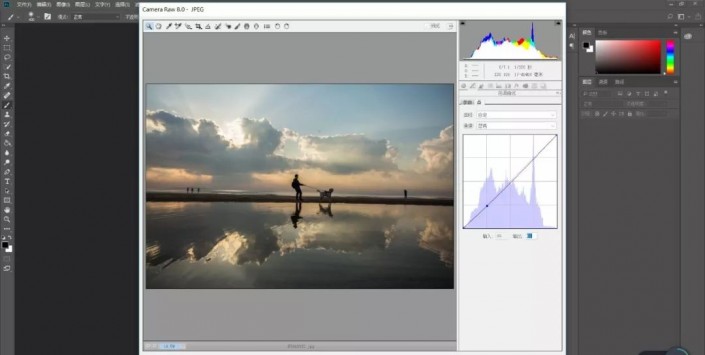
5.点击【细节】面板,调整【锐化】与【减少杂色】参数,具体参数效果如图示。
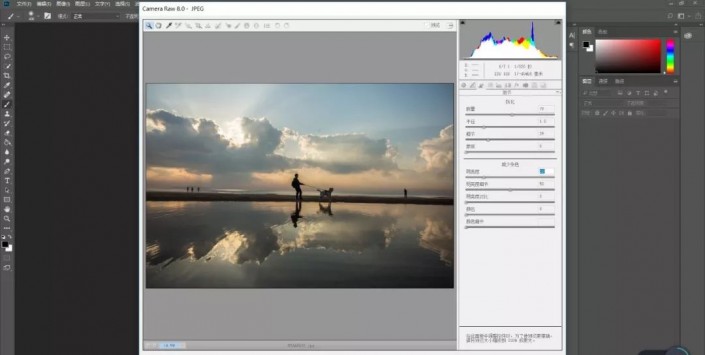
6.点击【HSL/灰度】面板,调整【饱和度】参数,具体参数效果如图示。
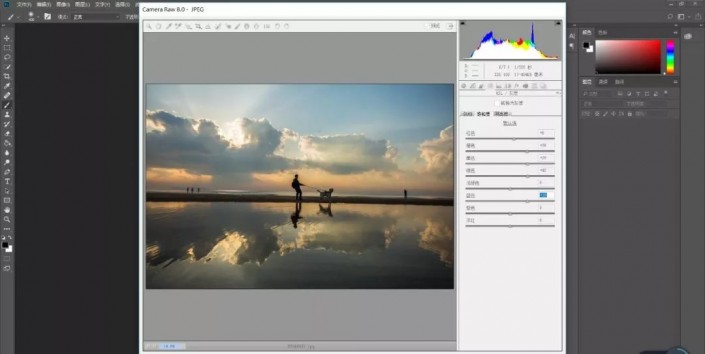
7.点击【HSL/灰度】面板,调整【明亮度】参数,具体参数效果如图示。
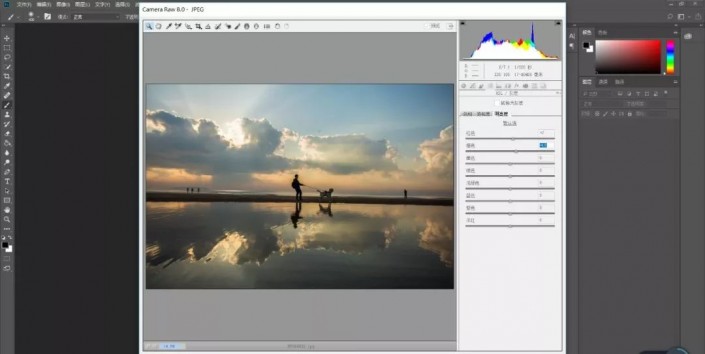
8.点击【分离色调】面板,调整【高光】与【阴影】参数,具体参数效果如图示。
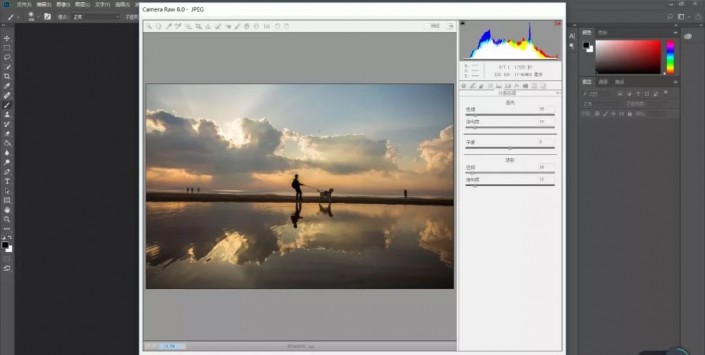
9.点击【效果】面板,调整【颗粒】参数,具体参数效果如图示。
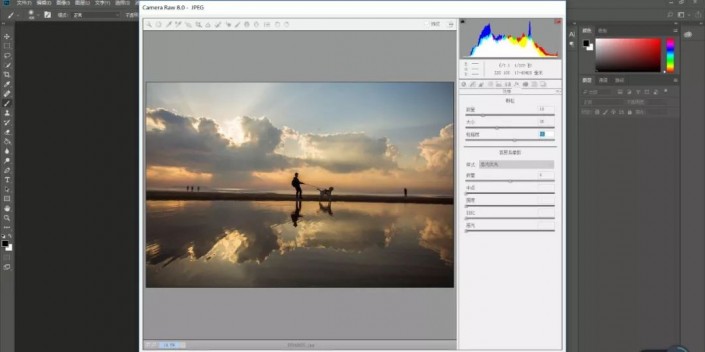
10.点击【HSL/灰度】面板,调整【色相】参数,具体参数效果如图示。
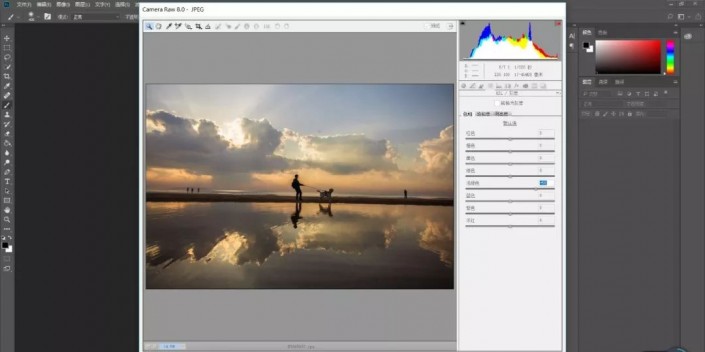
11.点击【校准】面板,调整【三原色】参数,具体参数效果如图示。
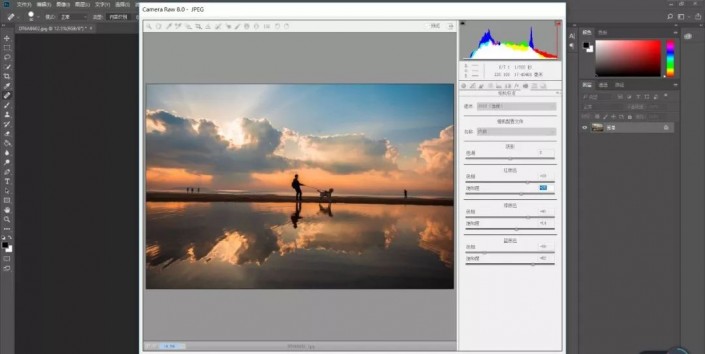
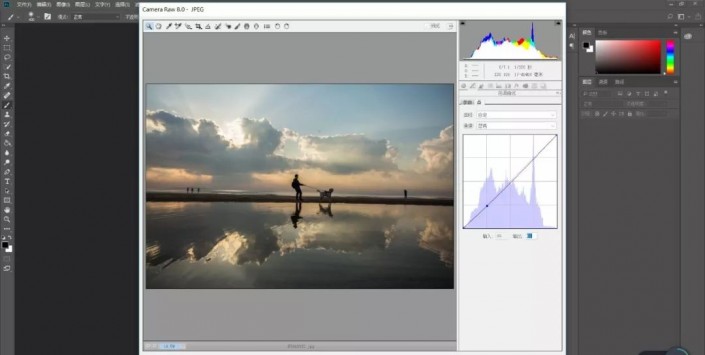
5.点击【细节】面板,调整【锐化】与【减少杂色】参数,具体参数效果如图示。
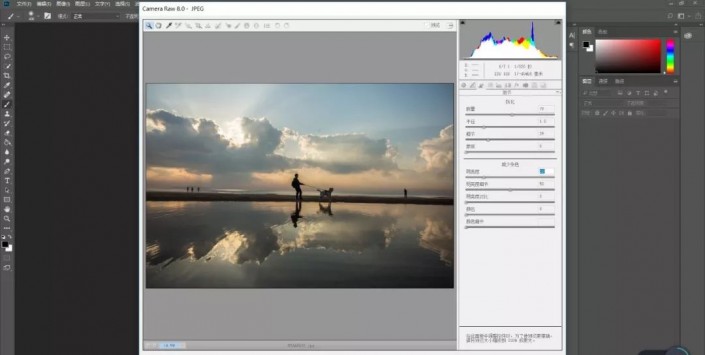
6.点击【HSL/灰度】面板,调整【饱和度】参数,具体参数效果如图示。
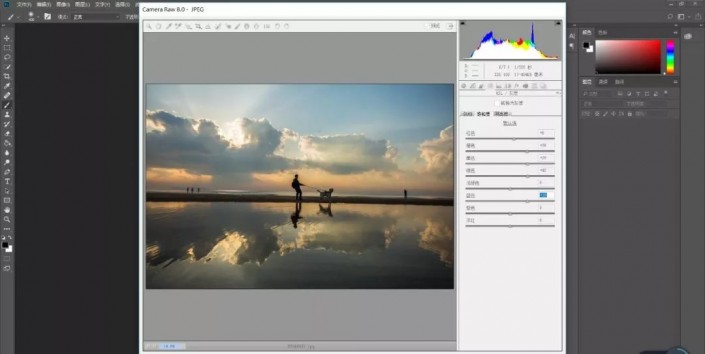
7.点击【HSL/灰度】面板,调整【明亮度】参数,具体参数效果如图示。
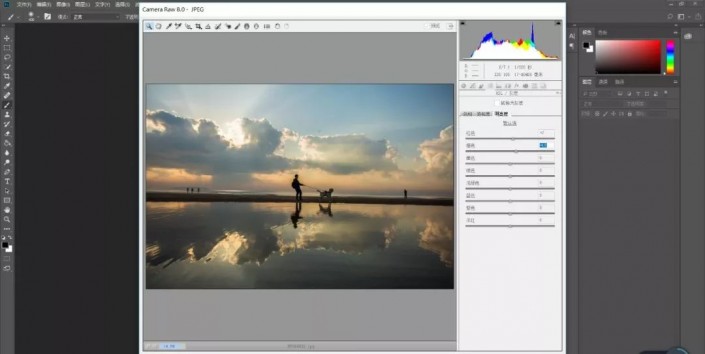
8.点击【分离色调】面板,调整【高光】与【阴影】参数,具体参数效果如图示。
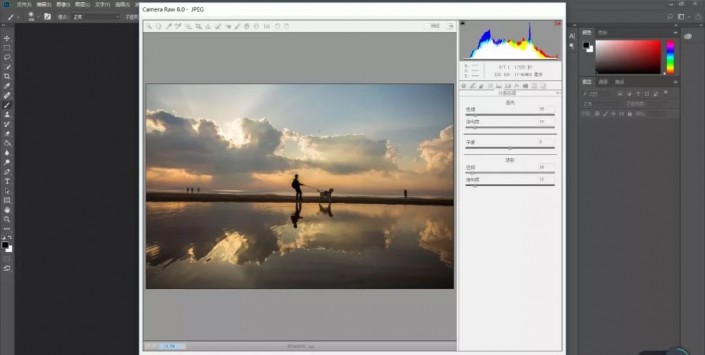
9.点击【效果】面板,调整【颗粒】参数,具体参数效果如图示。
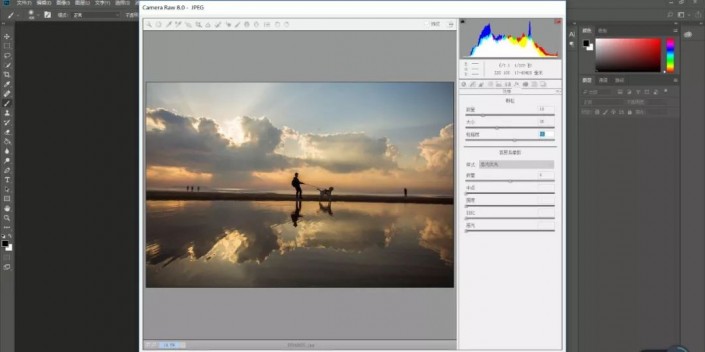
10.点击【HSL/灰度】面板,调整【色相】参数,具体参数效果如图示。
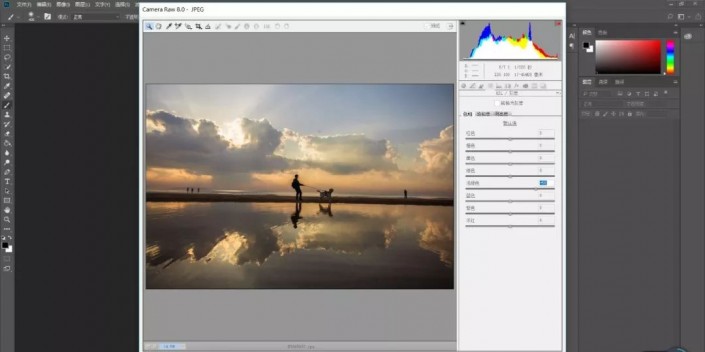
11.点击【校准】面板,调整【三原色】参数,具体参数效果如图示。
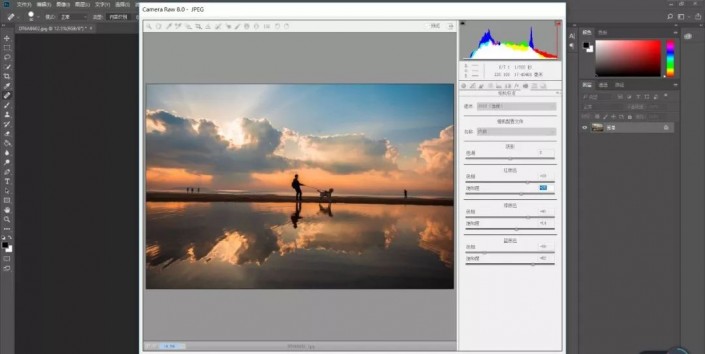
精彩评论